Tạo tài khoản Google không giới hạn với 1 số điện thoại
Hôm nay, mình chia sẽ bí quyết tạo không giới hạn tài khoản Google bằng 1 số điện thoại duy nhất. Mình đã dùng cách này tạo ra khoảng 20 tài khoản Gmail cho cá nhân mình. Tất cả tài khoản đó đều dùng chung 01 số điện thoại của mình nên rất dễ quản lý.
Lợi ích
- Dùng một số điện thoại để xác thực đăng nhập 2 bước cho tất cả tài khoản.
- Nhận thông báo đăng nhập bất thường của tất cả tài khoản trên 1 số duy nhất.
- Không bị lộn xộn thông tin và cũng không sợ quên.
Lưu ý
Cách này chỉ có thể đăng ký 4-5 acc mỗi ngày. Qua ngày hôm sau mới có thể đăng ký thêm nữa.
Hướng dẫn đăng ký nhiều tài khoản Gmail
Bạn truy cập vào địa chỉ dưới đây để đến trang đăng ký.
https://accounts.google.com/signup/v2/webcreateaccount?hl=vi&flowName=GlifWebSignIn&flowEntry=SignUp
Trang đăng ký sẽ có giao diện như ảnh dưới đây.
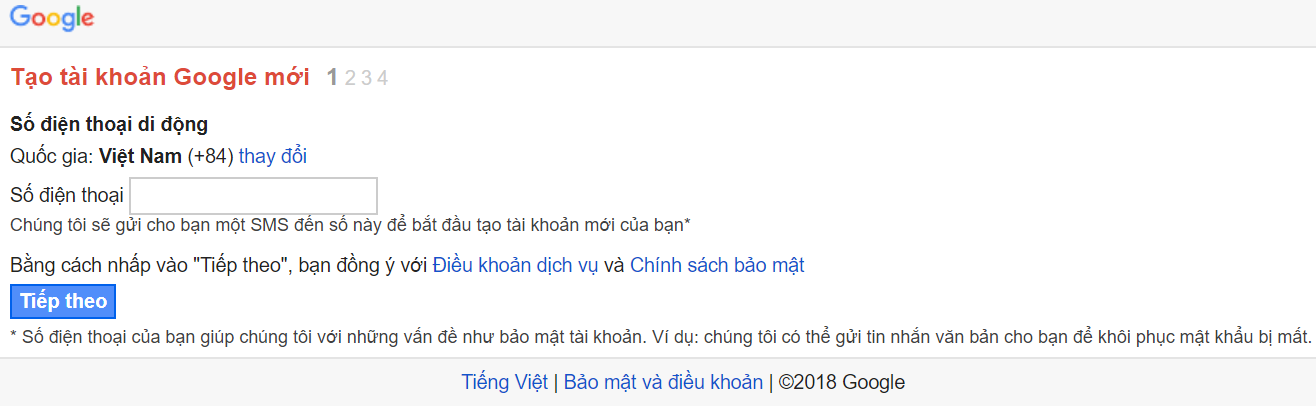
Nhập số điện thoại của bạn vào rồi ấn Tiếp theo.
Google sẽ gửi tin nhắn đến điện thoại của bạn với nội dung là một liên kết có dạng https://g.co/gms/xxx. Trong đó, xxx là 3 số bảo mật bất kỳ.
Hãy truy cập vào liên kết được gửi đến điện thoại. Bạn sẽ được đưa đến trang tạo tài khoản như hình dưới.
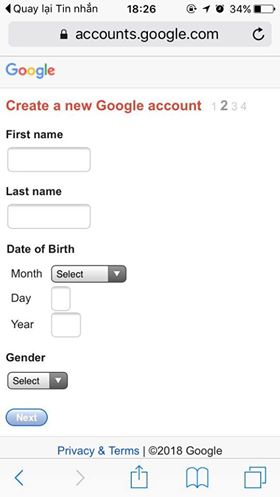
Bước này đơn giản nên mình không nói chi tiết. Bạn chỉ việc điền thông tin để tạo tài khoản như bình thường. Điền xong thì ấn Next nhé.
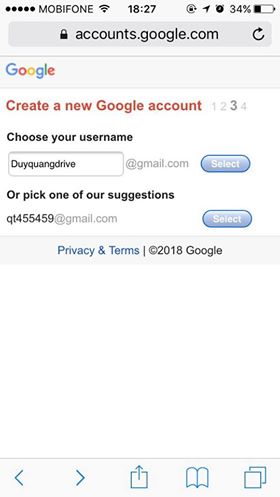
Tiếp theo là đặt tên cho Mail của bạn.
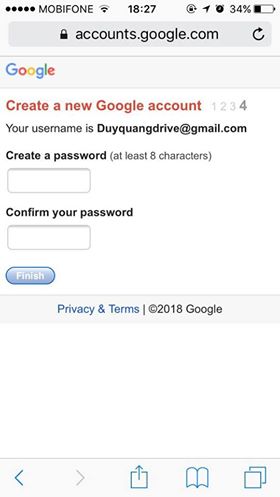
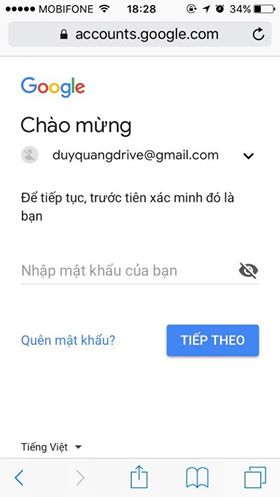
Cuối cùng ấn Finish là bạn có ngay một tài khoản như ý.
Như mình có lưu ý ở trên là mỗi ngày chỉ có thể tạo 4-5 tài khoản. Muốn tạo tiếp thì bạn đợi sang ngày hôm sau nha. Nếu thấy bài viết hay thì hãy chia sẽ cho bạn bè để ủng hộ mình nha.
Lmint.

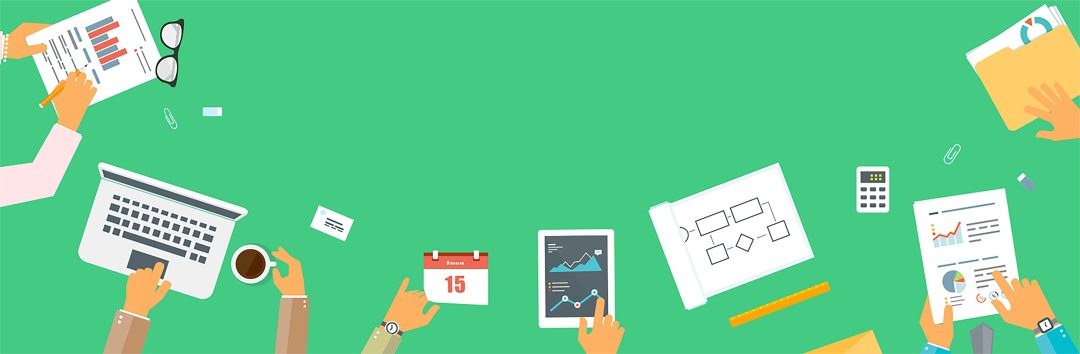
Đăng nhận xét